
Als je kinderen hebt, weet je misschien het een en ander over hoe moeilijk het kan zijn om ze weg te rukken van hun computers en andere apparaten, zodat ze hun klusjes op tijd af hebben of gewoon quality time doorbrengen met het gezin. Eero , de robuust wifi-systeem voor het hele huis , heeft een functie die dit gemakkelijk maakt.
VERWANT: Hoe u het Eero Home Wi-Fi-systeem instelt
Met de functie Familieprofielen kunt u tijdslimieten instellen voor elke gebruiker en deze bijvoorbeeld vanaf 20.00 uur de toegang tot internet blokkeren, en deze later die avond weer inschakelen. Normaal gesproken is dit niet iets wat u kunt zonder toegang tot de instellingen van uw router en door enkele verwarrende menu's te navigeren, maar Eero maakt het heel eenvoudig via zijn mobiele app.
Het eerste dat u wilt doen, is de Eero-app op uw telefoon openen en op de menuknop in de linkerbovenhoek van het scherm tikken.
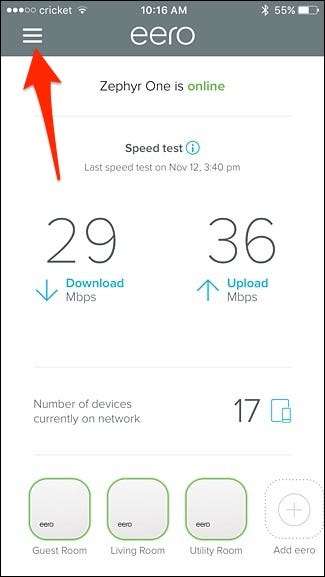
Selecteer daar "Familieprofielen".
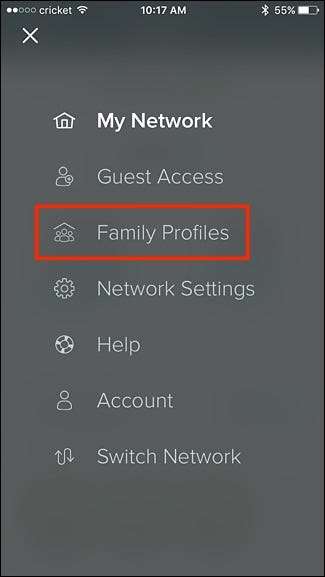
Tik onderaan op "Profiel toevoegen".
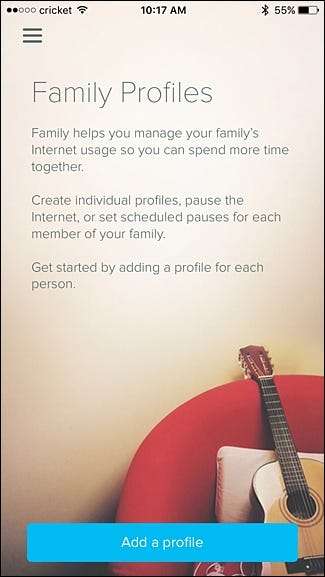
Geef het profiel een naam (zoals "Zack" voor je zoon Zack, of zoiets), en klik op "Volgende" in de rechterbovenhoek.
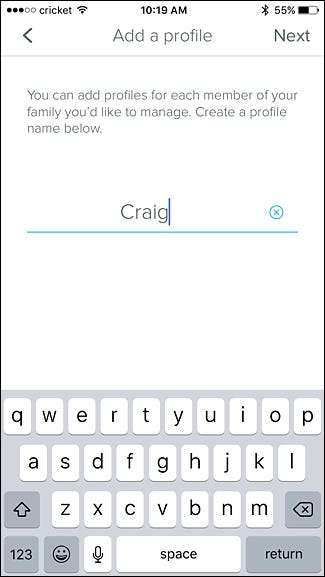
Selecteer daarna de apparaten die bij Zack horen. U kunt meer dan één apparaat kiezen, omdat hij een laptop, smartphone en tablet kan hebben. Zodra u de apparaten heeft geselecteerd, klikt u op "Opslaan" in de rechterbovenhoek.
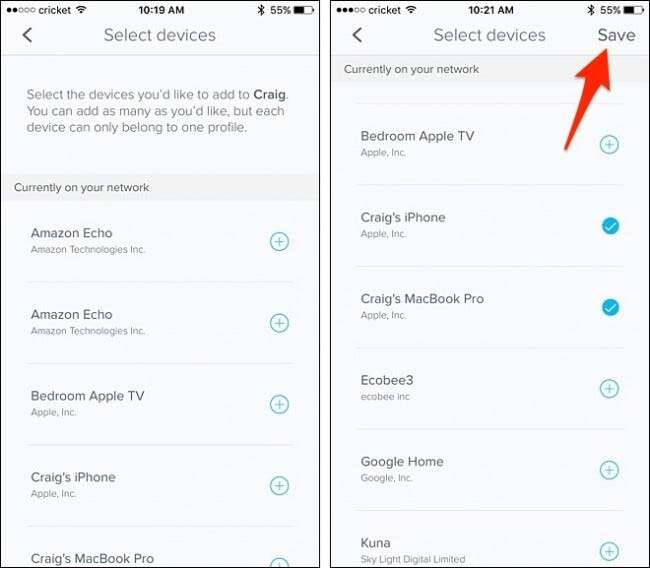
Van daaruit kunt u op de pauzeknop in de rechterbovenhoek drukken om de internettoegang tot deze apparaten handmatig op te schorten, en er vervolgens nogmaals op tikken om internettoegang opnieuw in te schakelen.
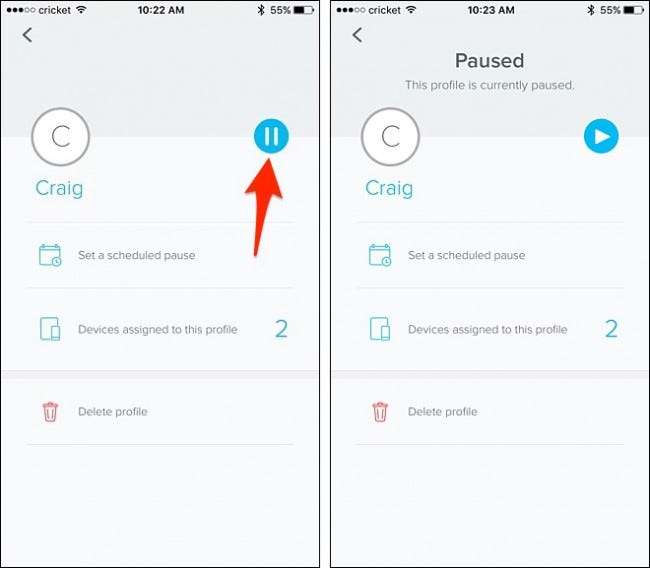
Als u echter een schema wilt instellen om de internettoegang automatisch te pauzeren en te hervatten, tikt u op "Een geplande pauze instellen".
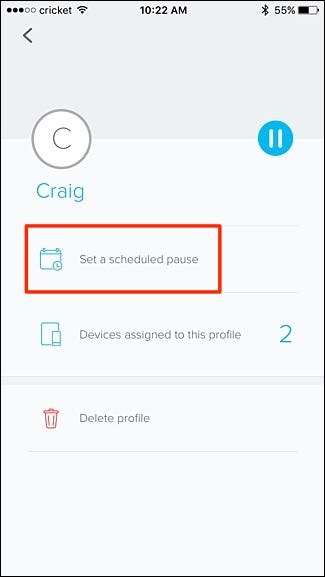
Tik op het volgende scherm op "Een schema toevoegen".
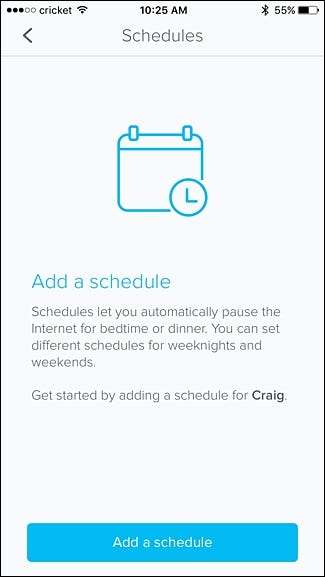
Geef onder 'Naam schema' een aangepaste naam op als je dat wilt.
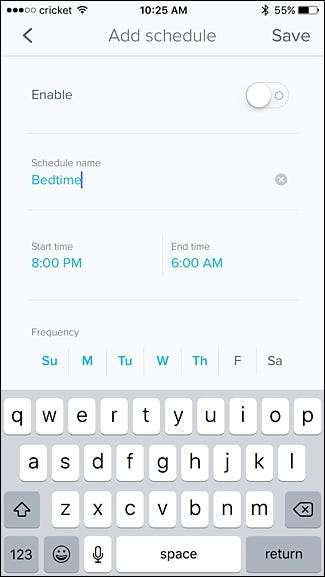
Daaronder kunt u de begin- en eindtijden instellen voor het beperken van internettoegang, dus als u de starttijd instelt op 22:00 uur en de eindtijd op 07:00 uur, betekent dit dat de apparaten geen internettoegang hebben van 22:00 uur tot 07:00 uur. Tik op elk om de tijd in te stellen.
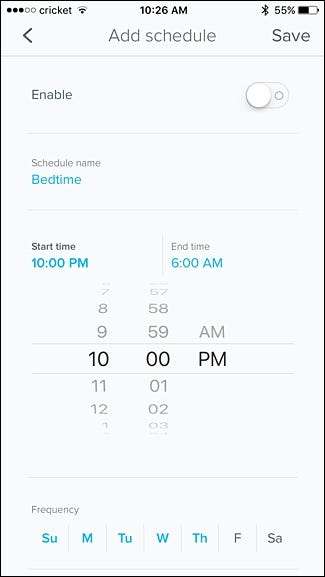
Onder 'Frequentie' kunt u instellen op welke dagen u het schema wilt activeren en door op een dag te tikken, wordt het in- of uitgeschakeld. Blauw gemarkeerd betekent dat het een actieve dag is.
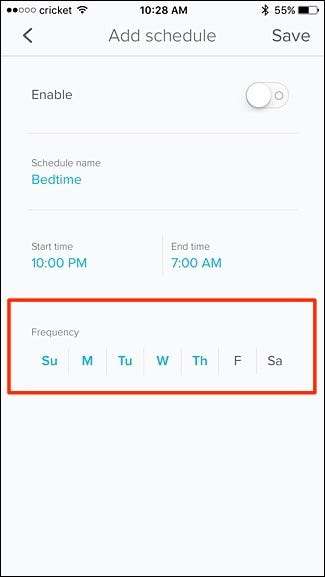
Vergeet ten slotte niet op de tuimelschakelaar naast 'Inschakelen' bovenaan te tikken.
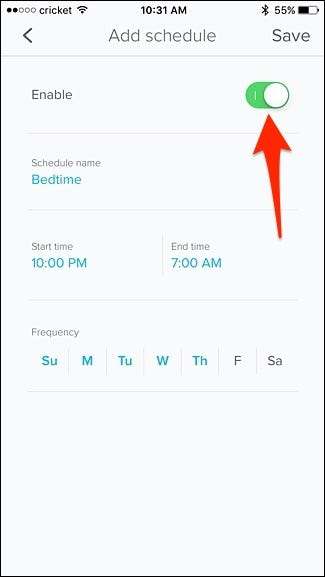
Druk op "Opslaan" in de rechterbovenhoek om het schema op te slaan en te activeren.

Het schema wordt weergegeven in de lijst met schema's voor deze gebruiker en u kunt meer schema's toevoegen als u ook wilt dat verschillende tijden van de dag worden beperkt.
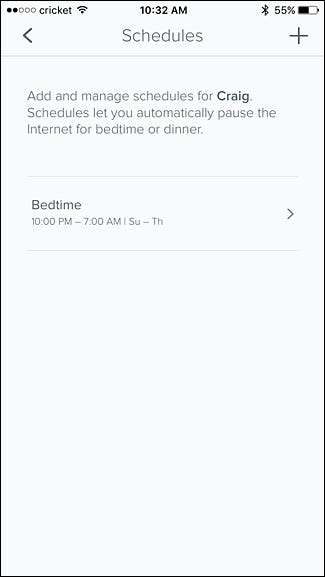
Als u op de knop Terug drukt, gaat u terug naar de profielpagina van de gebruiker, waar deze u nu zal vertellen wanneer deze gebruiker de volgende keer beperkte toegang tot internet te zien krijgt.
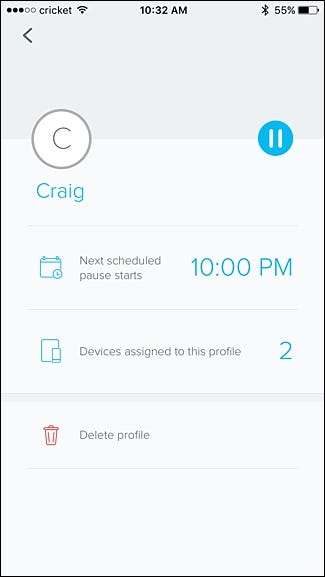
Als u nogmaals op de knop Terug drukt, gaat u naar de hoofdpagina Familieprofielen, waar u op de plusknop in de rechterbovenhoek kunt drukken om meer profielen aan uw netwerk toe te voegen als u dat wilt.
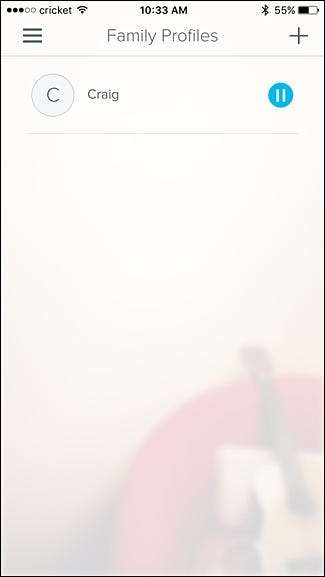
U kunt dit op vrijwel elk netwerk met een router doen, aangezien de meeste routers een soort ouderlijk toezicht in de instellingen hebben. Zoals hierboven vermeld, kan het navigeren door routerinstellingen echter intimiderend zijn voor degenen die niet veel weten over technologie en netwerken, maar Eero maakt het supereenvoudig.







